Manual de Uso do Numbers para Mac
- Conheça o app
- Novidades
-
- Comece a usar o Numbers
- Introdução a imagens, gráficos e outros objetos
- Criar uma planilha
- Abrir ou fechar planilhas
- Personalizar modelos
- Usar folhas
- Desfazer ou refazer alterações
- Salvar uma planilha
- Localizar uma planilha
- Apagar uma planilha
- Imprimir uma planilha
- Alterar o fundo da planilha
- Touch Bar do Numbers
-
- Enviar uma planilha
- Introdução à colaboração
- Convidar outras pessoas para colaborar
- Colaborar em uma planilha compartilhada
- Ver a atividade mais recente em uma planilha compartilhada
- Alterar os ajustes de uma planilha compartilhada
- Parar de compartilhar uma planilha
- Pastas compartilhadas e colaboração
- Usar o Box para colaborar
-
- Usar o iCloud com o Numbers
- Importar um arquivo do Excel ou de texto
- Exportar uma planilha para Excel ou outro formato
- Reduzir o tamanho de arquivo da planilha
- Salvar uma planilha grande como um arquivo de pacote
- Restaurar uma versão anterior de uma planilha
- Mover uma planilha
- Bloquear uma planilha
- Proteger uma planilha com senha
- Criar e gerenciar modelos personalizados
- Copyright

Calcular rapidamente uma soma, uma média e muito mais no Numbers no Mac
Você pode fazer cálculos na tabela sem precisar inserir uma fórmula ou função.
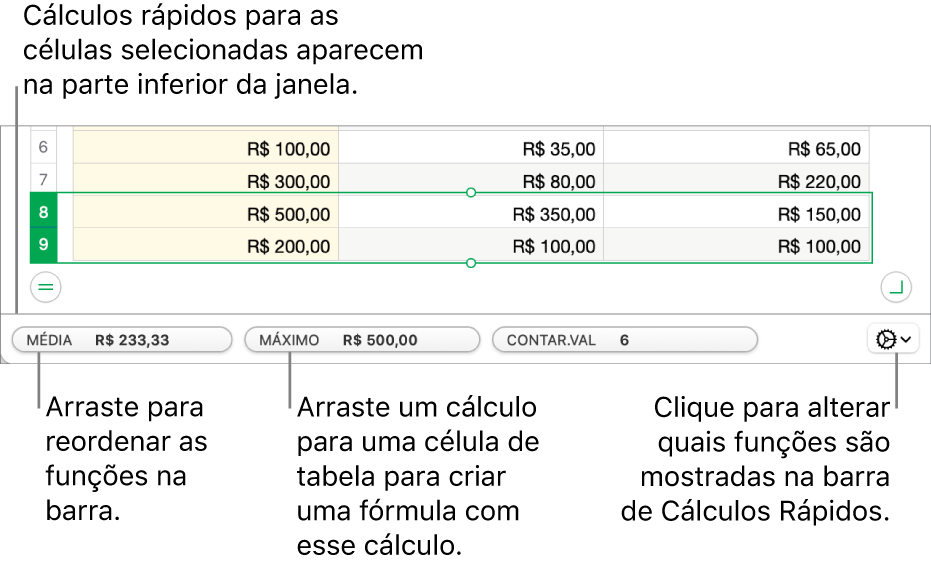
Faça cálculos rápidos para um intervalo de células
Acesse o app Numbers
 no Mac.
no Mac.Em uma planilha, selecione a coluna ou linha (ou o intervalo de células) cujos cálculos deseja visualizar.
Os cálculos das células selecionadas — por exemplo, soma, média, mínimo, máximo — aparecem na parte inferior da janela.
Para adicionar uma fórmula com o cálculo à tabela, arraste o cálculo para uma célula da tabela.
Altere as opções de cálculos instantâneos
Você pode adicionar ou remover as funções que vê quando seleciona um intervalo de células.
Acesse o app Numbers
 no Mac.
no Mac.Em uma planilha, selecione a coluna ou linha (ou o intervalo de células) cujos cálculos deseja visualizar.
Clique em
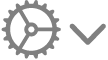 e selecione as funções que você quer adicionar ou remover.
e selecione as funções que você quer adicionar ou remover.
Usar o Editor de Fórmulas como uma calculadora
Você pode inserir valores numéricos em fórmulas para fazer cálculos, exatamente como faria em uma calculadora.
Acesse o app Numbers
 no Mac.
no Mac.Em uma planilha, clique em uma célula em branco onde deseja adicionar a fórmula e digite o sinal de igual (=) para abrir o Editor de Fórmula.
Digite a equação que deseja calcular, usando valores e operadores aritméticos (por exemplo, +,-,* e /).
Por exemplo, se você digitar o sinal de igual (=), digite “1+1” no Editor de Fórmula e a célula retornará “2”. Você também pode usar parênteses. Se digitar 4+6*(3-1), a célula retornará “16”.